
Windows8(Windows8.1)を利用し始めて結構経ちますが、少し気になることがありました。
それは、ファイルやフォルダを削除するときに確認メッセージが表示されないことです。
Windows7までだったら、削除したいファイルを選択してDeleteキーを押した場合、一度確認のポップアップが表示されていました。しかし、Windows8にしてからはその確認メッセージが出ません。
間違って削除しても(完全に削除してなければ)ゴミ箱から戻せますが、いきなりファイルやフォルダがゴミ箱に移動してしまうのは精神衛生上よろしくありません。
というわけで、削除時に確認メッセージを表示する方法をご紹介します。
Windows8.1でファイルやフォルダ削除時に確認メッセージを表示する方法
やり方は2つあります。
ごみ箱のプロパティから設定する方法
▼デスクトップなどに表示されている「ごみ箱」を右クリック→「プロパティ」を選択。
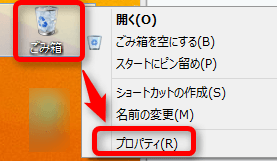
▼「ごみ箱のプロパティ」の「削除の確認メッセージを表示する」にチェックを入れてOKまたは適用をクリックします。
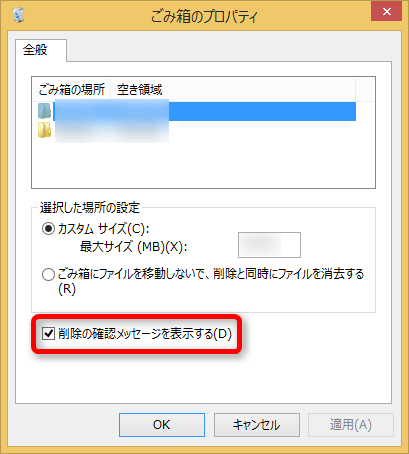
エクスプローラーのメニューから設定
▼「ホーム」タブ→「削除」の文字部分をクリック(×アイコンは削除してしまうので押さないこと)→「削除の確認を表示」をチェック。
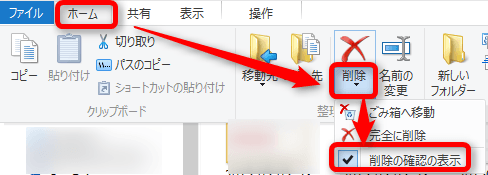
以上で設定は終了です。
▼設定後はこのように削除前の確認ダイアログが表示されるようになります。
![201505_0041[1] 201505_0041[1]](https://love-guava.com/wp-content/uploads/2015/05/201505_004111.png)
まとめ
いきなりファイルが削除されることに抵抗がある人は多いと思うので、設定しておくと良いでしょう。
<関連記事>
Windows8.1のインストール方法と最初にやっておくべき設定
新しいPCを購入してWindwos7からWindows8に移行した私が設定したことまとめ
Windows8(8.1含む)にスタートメニューを復活させる「Start Menu 8」はさっさと導入しておくべきだった!
